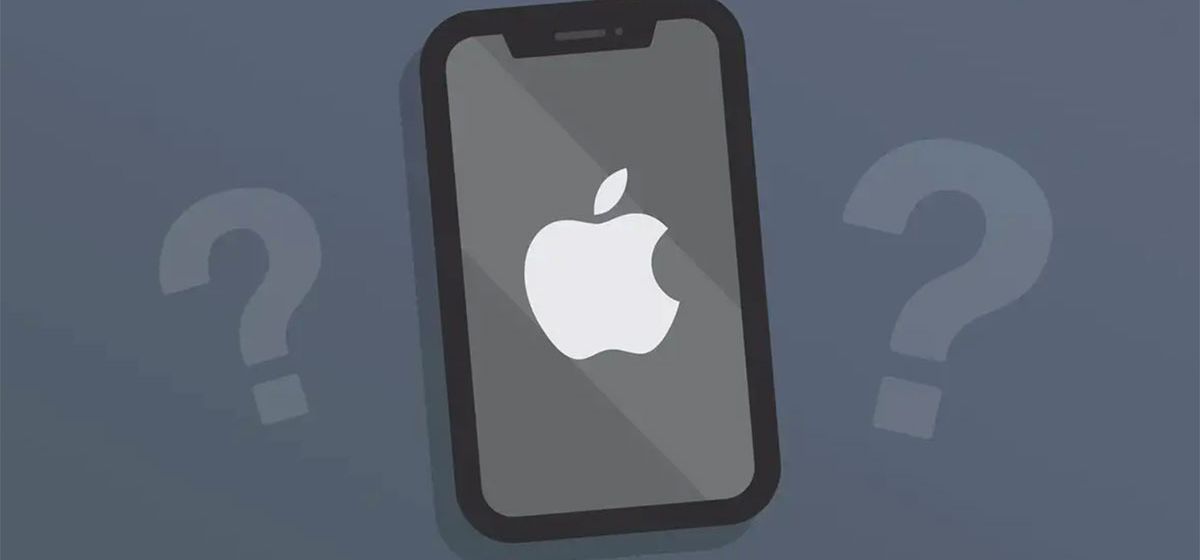
iPhone застрял на логотипе Apple: причины и способы восстановления
в iCases BlogЧто делать и как это исправить — разбираемся.
Известно, что многие пользователи iPhone сталкиваются с проблемами, связанными с зависанием устройства на логотипе Apple. Независимо от того, имеется ли у вас iPhone 7, iPhone 12 или iPhone 11, это может произойти в результате длительного использования или по другим причинам. Однако не стоит паниковать, ведь существуют правильные методы решения этой проблемы. В данном гайде мы расскажем вам, как легко и быстро решить проблему зависания iPhone на логотипе Apple и вернуть ваше устройство к нормальной работе. Следуйте нашей инструкции, и вы сможете быстро решить эту неприятную ситуацию, не прибегая к дорогостоящему ремонту или замене устройства.
Почему iPhone застрял на логотипе Apple
Перед тем, как перейти к решению проблемы зависания iPhone на логотипе Apple, необходимо понимать ее основные причины. Независимо от того, имеется ли у вас iPhone 11 Pro Max или любая другая модель iPhone, возможность появления этой проблемы увеличивается со временем использования устройства. Ниже перечислены распространенные причины, которые могут вызвать зависание iPhone на логотипе Apple:
- Накопление большого количества файлов кеша, куков, временных данных и прочих мусорных файлов.
- Недостаточно свободного места на iPhone для нормальной работы устройства.
- Устаревшая версия операционной системы iOS.
- Некоторые ошибки в работе iPhone, которые могут привести к неработоспособности устройства.
- Проблемы, связанные с программным обеспечением iPhone.
- Неправильные операции, которые могли привести к возникновению проблемы.
Понимая возможные причины, которые могут привести к зависанию iPhone на логотипе Apple, вы сможете лучше понимать, как решить эту проблему. В данном гайде мы расскажем вам, как быстро и эффективно решить проблему зависания iPhone на логотипе Apple, используя различные методы и инструкции.
Как исправить зависание iPhone на логотипе Apple
Когда ваш iPhone застревает на логотипе Apple, это может быть очень разочаровывающей ситуацией. Постоянно выполнять поиски в Интернете и просматривать десятки результатов может быть утомительным и занимать много времени. Однако, есть несколько проверенных методов, которые могут помочь восстановить ваш iPhone и вернуть его в рабочее состояние. В этой инструкции мы представим вам 5 эффективных решений, которые необходимо проверить, когда ваш iPhone застрял на логотипе Apple.
1. Исправить зависание iPhone на логотипе Apple с помощью перезагрузки
В повседневной жизни перезагрузка мобильного телефона может быть очень полезной и решить множество проблем. Этот метод действительно прост и не требует никаких дополнительных операций, поэтому он обязательно стоит попробовать, если ваш iPhone застрял на логотипе Apple. В зависимости от того, какая модель iPhone у вас есть, существуют разные инструкции для перезагрузки.
Вариант 1. Перезагрузите iPhone в приложении «Настройки».
Вы можете отключить его через Настройки > Общие > Завершение работы, независимо от того, какой iPhone вы используете.
Вариант 2. Перезагрузите iPhone с помощью кнопок объединения
Большинство пользователей хотели бы использовать комбинированные кнопки, так как они считают, что это более удобно, чем вариант 1. Вы должны найти нужные кнопки ниже шагов.
iPhone 12 застрял на логотипе Apple (все модели iPhone без кнопки «Домой»)
Удерживая оба Питания и один объем кнопки вместе, пока не увидите ползунок. Перетащите его, чтобы выключить. Через некоторое время нажмите кнопку Питания кнопку еще раз, чтобы перезагрузить iPhone.
iPhone застрял на логотипе Apple, как iPhone 7 (все модели iPhone с кнопкой «Домой»)
Нажмите и удерживайте Питания кнопки и Главная кнопку одновременно. Когда вы увидите ползунок, перетащите его, чтобы выключить. Затем нажмите Питания кнопку.
Если вы обнаружили, что сделать ваш iPhone из логотипа Apple не работает, перейдите к способу 2.
2. Исправить зависание iPhone на логотипе Apple с помощью FoneLab iOS System Recovery
FoneLab iOS System Recovery — инструмент, который станет мощным помощником для всех владельцев устройств iOS. FoneLab iOS Восстановление системы - это удивительная программа, которая может быстро и легко исправить любые ненормальные проблемы на вашем iPhone, iPad или iPod Touch, такие как черный экран, не выключается, неизвестные проблемы и многое другое.
Одна из главных функций FoneLab iOS Восстановление системы - это исправление зависания iPhone на логотипе Apple, которая является распространенной проблемой для многих пользователей. Благодаря этому инструменту, вы сможете быстро и легко исправить эту проблему на своем компьютере с Windows или Mac. Просто загрузите программу и следуйте инструкциям на экране.
- Скачайте и установите программу на компьютер, затем запустите ее.
- Выберите Восстановление системы iOS, Нажмите Start кнопку в новом окне.
- Выберите Стандартный режим or Расширенный режим соответственно. Имейте в виду, что задний удалит данные вашего iPhone. Нажмите подтвердить кнопку.
- Следуйте инструкциям на экране, чтобы войти в режим восстановления.
- Проверьте информацию об устройстве из списка, выберите одну прошивку и нажмите Скачать, После этого нажмите Следующая.
- Пожалуйста, подождите, пока он не закончится.
Помимо описанных выше методов, вы также можете попытаться удалить ненужные части, чтобы предотвратить проблемы с iPhone.
3. Исправить зависание iPhone на логотипе Apple с помощью освобождения места на iPhone
Освобождение места на iPhone может быть легкой, но важной задачей, которую можно решить множеством способов. Например, вы можете удалить ненужные фотографии, песни, сообщения и очистить кэш браузера. Чтобы это сделать, просто найдите соответствующие приложения на своем iPhone и удалите ненужные данные.
Однако, если вы хотите освободить больше места на iPhone или удалить все данные с устройства, мы рекомендуем вам использовать FoneEraser для iOS. Это мощный инструмент, который может помочь вам удалить ненужные файлы, приложения, фотографии и даже полностью очистить все данные на устройстве. Для использования программы сначала загрузите и установите ее, затем подключите iPhone к компьютеру через USB-кабель и запустите программу. Следуйте инструкциям на экране, чтобы удалить данные с устройства.
ИспользованиеFoneEraser для iOS - практичный способ, чтобы получить свободное место на iPhone или полностью удалить данные с устройства перед продажей или передачей его другому человеку.
В приложении есть несколько режимов:
Режим 1: свободное пространство.
Этот режим позволяет пользователям удалять определенные данные без потери всех данных на iPhone. И вы можете легко удалить ненужные файлы, чтобы сэкономить место в хранилище.
- Выберите Свободное пространство. Тогда вы можете увидеть 4 варианта. Нажмите Быстрое сканирование.
- После этого в результатах сканирования будут отображаться ненужные файлы, приложения, большие файлы и фото.
- Просто нажмите на зеленый Стереть кнопку, чтобы освободить место на iPhone.
Режим 2: стереть все данные.
Это еще один вариант, который вы можете попробовать стереть все данные на вашем iPhone, если вы хотите совершенно новое устройство или планируете передать свой iPhone другим.
- Выберите Стереть все данные, выберите уровень безопасности и нажмите Start кнопку.
- Он покажет вам, как отключить функцию «Найти iPhone», и выполните необходимые действия.
- Enter 0000 в поле для подтверждения стирания.
Пока все очень просто и понятно, согласись. Поэтому, идеим далее.
4. Исправьте зависание iPhone на логотипе Apple, удалив неиспользуемые приложения
Если вам необходимо удалить приложения с вашего iPhone, то есть два основных метода, которые вы можете использовать.
Первый метод - удаление приложений через приложение «Настройки». Для этого нужно открыть приложение «Настройки», выбрать «Общие» и затем «Хранилище iPhone». После этого нужно найти приложение, которое вы хотите удалить, и нажать на кнопку «Удалить приложение».
Второй метод - удаление приложений с домашней страницы. Для этого нужно зажать значок приложения на главном экране до тех пор, пока все приложения не начнут покачиваться. Затем нужно выбрать значок «Удалить приложение» в правом верхнем углу экрана.
Однако, если вы хотите удалить несколько приложений одновременно или полностью очистить память вашего iPhone, то FoneEraser для iOS может быть более удобным решением. Этот инструмент позволяет удалить не только приложения, но и ненужные файлы, фотографии, контакты и другие данные, освобождая место на устройстве и ускоряя его работу.
5. Используйте iTunes / Finder, чтобы исправить зависание iPhone на логотипе Apple.
Как только ваш iPhone застревает на логотипе Apple и ранее был подключен к iTunes на компьютере, вы можете снова подключить его без разрешения и восстановить его с помощью iTunes или Finder. Если ваш iPhone обнаружен компьютером, то вы можете легко восстановить его, следуя простым шагам.
- Подключите iPhone к компьютеру и запустите iTunes или Finder.
- Нажмите устройство значок> Итоги/Общие > Восстановить iPhone.
Кто-то сталкивался с такой ситуацией, когда iPhone 12 не включается, застрял на логотипе Apple. В этом случае они могут не позволить iTunes или Finder обнаружить их устройства.
Существует второй способ решения проблем с iPhone, который заключается в восстановлении устройства в режиме восстановления. Он позволяет получить абсолютно новое устройство, но при этом все данные будут удалены. Поэтому необходимо сделать резервную копию iPhone, чтобы избежать потери данных.
В зависимости от модели iPhone, процедура входа в режим восстановления может немного отличаться. Рекомендуется ознакомиться с инструкцией для вашей модели устройства.
- Запустите iTunes или Finder на компьютере, затем выключите iPhone, подключите iPhone к компьютеру и войдите в режим восстановления iPhone, как показано ниже.
iPhone 12 Pro застрял на логотипе Apple (для iPhone 8 и новее/iPad с Face ID)
Нажмите и отпустите кнопку увеличения громкости, затем кнопку уменьшения громкости, удерживая кнопку питания, пока не появится экран режима восстановления.
iPhone 7/7 Plus застрял на логотипе Apple
Одновременное нажатие кнопки уменьшения громкости и кнопки питания, пока не появится экран режима восстановления.
iPhone 6S и более ранние версии застряли на логотипе Apple
Продолжайте одновременно нажимать кнопки питания и «Домой», пока не появится экран режима восстановления.
- Нажмите Восстановить кнопку, когда всплывает окно.
Вот как решить проблему зависания iPhone на логотипе Apple и похожие проблемы. Вы можете легко выполнить подробные шаги, описанные ранее, чтобы устранить эти проблемы. Варианты включают в себя использование FoneLab iOS Восстановление системы и FoneEraser для iOS, которые рекомендуются благодаря своей удобности и эффективности. Почему бы не загрузить их прямо сейчас и попробовать!




